Se você prefere ter a lixeira ao lado dos favoritos, veja como adicionar o ícone da lixeira no painel lateral no Ubuntu 19.10.
Finalmente ficou mais fácil mover o ícone da Lixeira da área de trabalho para o painel esquerdo (iniciador de aplicativos para dock) no Ubuntu 19.10 com o Gnome 3.34.
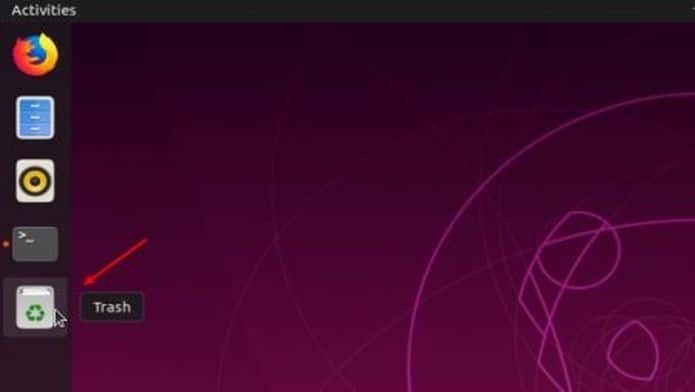
O painel esquerdo padrão com ícones favoritos do iniciador de aplicativos no Ubuntu 19.10 é tratado pela extensão do Gnome shell (Ubuntu dock) (uma versão modificada do Dash-to-dock).
Agora, finalmente, o ambiente oferece a opção de mostrar ou ocultar o ícone da Lixeira.
Como adicionar o ícone da lixeira no painel lateral no Ubuntu 19.10 usando o dconf Editor
Para adicionar o ícone da lixeira no painel lateral no Ubuntu 19.10 usando o dconf Editor, você deve fazer o seguinte:
Passo 1. Abra um terminal (para isso, use as teclas CTRL + ALT + T);
Passo 2. Se ainda não tiver, instale o dconf Editor pela Central de programas do Ubuntu ou usando este comando:
sudo apt-get install dconf-editorOu use esse tutorial:
Como instalar o utilitário Dconf Editor no Linux via Flatpak
Passo 3. Uma vez instalado, inicie o programa digitando o comando:
dconfPasso 4. Na tela do programa, navegue até org -> gnome -> shell -> extensions -> dash-to-dock. Em seguida, role a tela para baixo, encontre e ative o chaveador “show-trash”;
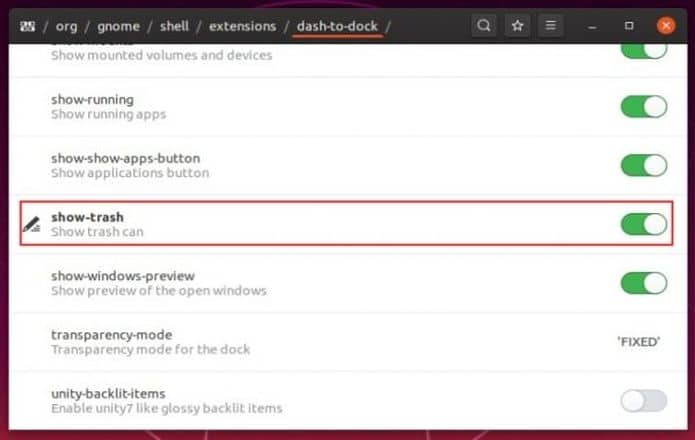
Passo 5. Você também pode ocultar o ícone da Lixeira da área de trabalho. Para isso, Navegue para org -> gnome -> shell -> extensions -> desktop-icons e desative o chaveador para ‘show-trash”.
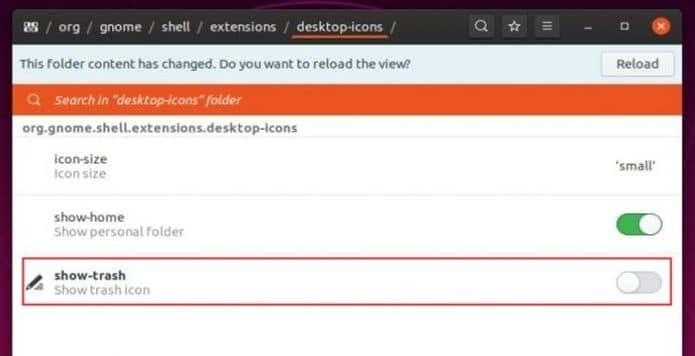
- Como instalar o streamer de tela OBS Studio no Linux via Flatpak
- Como instalar o Libreflix Desktop no Linux via Snap
- Como instalar o app de IPTV ZVVOnlineTV no Ubuntu, Mint e derivados
- Instale o Udeler para baixar os vídeos de cursos da Udemy
Como acrescentar o ícone da lixeira no painel lateral no Ubuntu 19.10 usando o gsettings
Para aqueles familiarizados com os comandos do Linux, você pode fazer todo o trabalho executando um comando único no terminal via gsettings.
Então, para acrescentar o ícone da lixeira no painel lateral no Ubuntu 19.10 usando o gsettings, abra um terminal e use o seguinte comando (Você pode substituir true por false no comando para remover o ícone):
gsettings set org.gnome.shell.extensions.dash-to-dock show-trash trueE para remover o ícone da lixeira da área de trabalho, use esse outro comando:
gsettings set org.gnome.shell.extensions.desktop-icons show-trash falsePronto! Agora o ambiente está do jeito que você realmente quer.